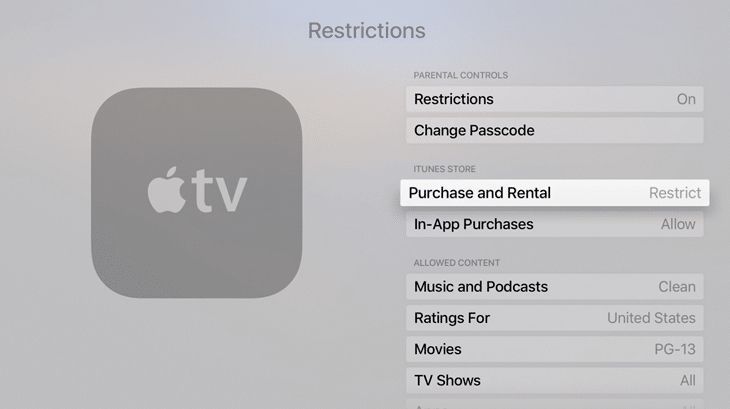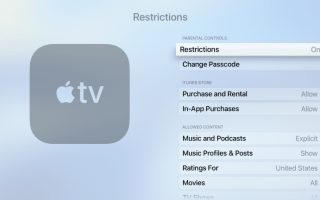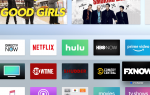Содержание
Блок потокового вещания Apple TV — это простой способ смотреть ТВ-шоу и фильмы, а также играть в игры. Благодаря тому, что все эти развлечения доступны одним нажатием кнопки, любой член семьи может легко запустить Apple TV и начать просмотр.
Однако, если у вас есть дети, возможно, есть некоторые приложения и контент, которые вы хотите скрыть от них (подумайте о наличии детей в возрасте до 10 лет и наличии фильмов NC-17). Также может быть контент, который вы не хотите показывать никому в семье, включая взрослых.
С помощью настроек Apple TV Restrictions вы можете настроить контент, доступный через ваше устройство, включая телешоу и фильмы, явный язык в подкастах и многое другое.
Как включить ограничения на Apple TV
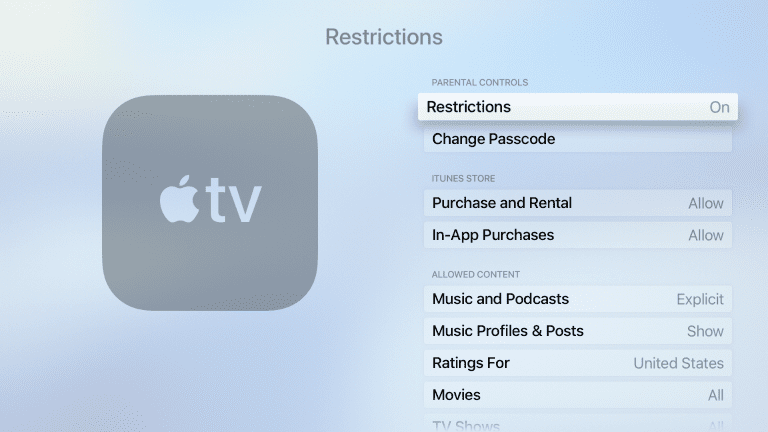
Руководство по интерфейсу Apple / Human
Независимо от того, какое поколение Apple TV у вас есть, родительский контроль (или ограничения, как они теперь известны) доступны в одном месте.
Прежде чем начать, убедитесь, что у вас установлено новейшее программное обеспечение для вашего Apple TV. Затем, чтобы заблокировать приложения или функции вашего Apple TV от ваших детей:
Перейти к настройки > Генеральная > ограничения.
Выбрать ограничения включить это.
При запросе выберите четырехзначный пароль, чтобы заблокировать эту опцию. Выберите пароль, который вы легко запомните.
Введите четыре цифры еще раз для подтверждения, затем нажмите Хорошо. Полное меню «Ограничение» теперь отображается, и вы можете дополнительно настроить родительский контроль.
Вы можете настроить различные функции, доступные на Apple TV, установив различные ограничения, доступные на ограничения страница (доступные параметры зависят от вашего поколения Apple TV).
Настройка родительского контроля Apple TV
Ограничения на Apple TV 4K или 4-го поколения
Если у вас Apple TV 4K или 4-го поколения, вы можете установить следующие функции родительского контроля для функций и приложений:
- Разрешать: Разрешить все приложения или функции.
- ограничивать: Требуется четырехзначный код доступа Apple TV для любых покупок, аренды или использования приложения.
- блок или же нет: Блокировать определенный контент или функции.
- Шоу или же да: Оставьте приложения, опции или функции незащищенными паролем.
- Спрятать: Скрыть приложение или функцию от пользователей.
Включение определенных ограничений на Apple TV 4K или 4-го поколения
iTunes Store Ограничения
в ITunes магазин раздел, нажмите Покупка и аренда.

Исходное изображение: iPhoneHacks.comвыберите ограничивать требовать от детей ввода пароля или блок запретить им покупать или арендовать что-либо через iTunes Store.
Нажмите Покупки в приложении и выбрать ограничивать требовать от детей пароль для любых покупок в приложении или блок чтобы предотвратить все покупки.
Вы также можете настроить параметры паролей iTunes Store и App Store через Настройки пароля варианты на вашем Apple TV.
Разрешенный контент

Исходное изображение: iPhoneHacks.com
в Разрешенный контент раздел, установите ограничения для каждого из шести вариантов следующим образом:
- Музыка и подкасты: Выберите чистый ограничить явный язык.
- Рейтинги для: Выберите страну своего проживания для показа фильмов и телепередач, соответствующих стране (поскольку страны могут иметь разные рейтинги для детей, подростков и подростков). Если вы используете эту опцию, вы можете пропустить Фильмы, ТВ шоу, а также Программы варианты ниже.
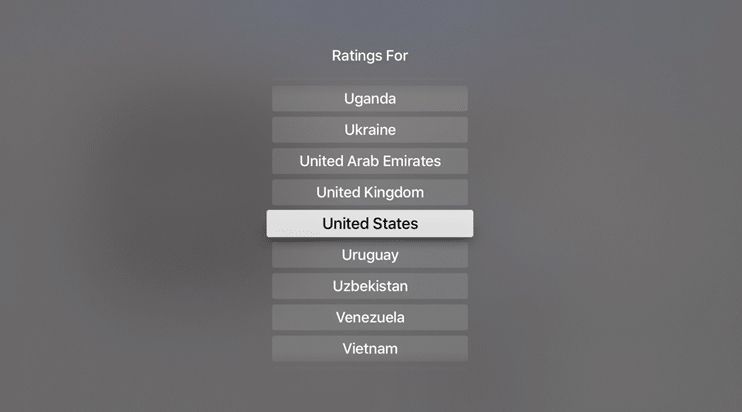
Исходное изображение: iPhoneHacks.com
- ФильмыВыберите самый высокий рейтинг фильмов, который вы хотели бы разрешить своим детям смотреть. Ваш выбор удаляет фильмы с рейтингом ниже в списке, как показано здесь. Например. Выбор PG удаляет PG-13, р, а также NC-17 из списка рейтинга Соединенных Штатов. выберите Не разрешать фильмы запретить показ фильмов вообще в главном меню.
- ТВ шоу: Выберите наивысший рейтинг телешоу, который вы бы хотели позволить своим детям смотреть. Ваш выбор удаляет шоу с рейтингами ниже в списке, как показано здесь. Например. Выбор TV-G удаляет TV-PG, ТВ-14, а также TV-MA из списка рейтинга Соединенных Штатов. выберите Не разрешать телешоу запретить показ телепередач в главном меню.
- Программы: При необходимости выберите уровень рейтинга для отдельных приложений (на основе рейтингов App Store). Этот параметр применяется только к фирменным приложениям Apple на вашем устройстве; для управления сторонними приложениями вы должны блокировать его для каждого приложения в отдельности. Ваш выбор удалит более низкие оценки из списка. Например. 9+ удаляет 12+ а также 17+ показывает, но позволяет 4+ а также 9+ показывает.
- Сири Явный Язык: Выберите Спрятать отключить Siri как от использования явного языка, так и от принятия явных языковых команд.
- Многопользовательские игры и запись экрана: Выберите нет запретить приложениям разрешать многопользовательские онлайн-игры и запись экрана во время игры.
Ограничение изменений в дополнительных параметрах Apple TV
Чтобы ваши дети не могли изменять какие-либо дополнительные параметры на Apple TV, установите следующие параметры: ограничивать:
- Настройки AirPlay
- Дисплей конференц-зала
- Сервисы определения местоположения
- Телевизионный провайдер
- Удаленное сопряжение приложений
Ограничения на Apple TV 2-го или 3-го поколения
Родительский контроль работает немного по-другому в предыдущих поколениях телевизоров Apple, даже с последним программным обеспечением.
Если у вас Apple TV 2-го или 3-го поколения, вы можете установить следующие функции родительского контроля для функций и приложений:
- Спрятать: Скрыть функцию или приложение из главного меню.
- Просить: Запросите четырехзначный код доступа для покупок, аренды или использования приложения.
- Шоу или же Разрешать: Разрешить все приложения или функции.
Включение определенных ограничений на Apple TV 2-го или 3-го поколения
- Покупки Аренда: Установите эту опцию на Спрятать полностью его заблокировать или Просить требовать пароль для его использования.
- Фильмы шоу: Выберите использование рейтингов фильмов и телешоу на основе местоположения или блокируйте контент на основе индивидуальных рейтингов фильмов и шоу.
- Явная музыка или подкасты: Выбрать Просить требовать пароль, чтобы разрешить явный язык в подкастах и музыке.
- Настройки AirPlay: Выберите Спрятать полностью запретить детям изменять настройки AirPlay или Просить требовать пароль для доступа к нему.
- Настройки отображения конференц-зала: Выберите Спрятать чтобы запретить детям доступ к этим настройкам.
Включение ограничений на уровне приложений на любом Apple TV
Встроенные параметры ограничения применяются к собственным приложениям на Apple TV. Чтобы включить родительскую блокировку в сторонних приложениях, необходимо изменить разрешения для каждого приложения отдельно, независимо от того, какое поколение Apple TV у вас установлено.
Перейти к настройки > Главное меню.
Выберите приложение для блокировки.
Выберите соответствующую настройку в зависимости от вашего устройства:
- Для 4K и 4-го поколения Apple TV: Выбрать Спрятать скрыть это полностью или ограничивать требовать пароль для доступа к нему.
- Для 2-го и 3-го поколения Apple TV: Выбрать Спрятать скрыть это полностью или Просить требовать пароль для доступа к нему.
Изменение пароля Apple TV для родительского контроля
После того, как вы установили все родительские блокировки Apple TV, вы можете периодически менять связанный с ним код доступа.
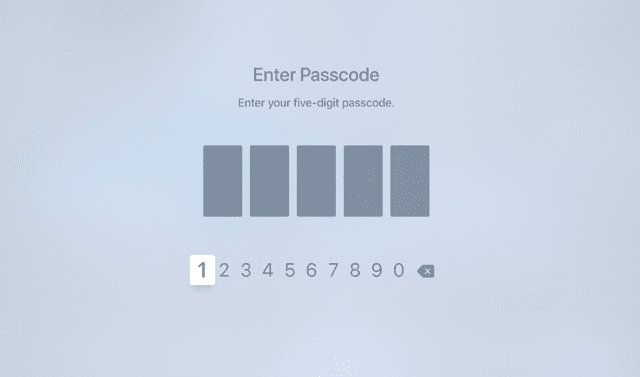
Руководство по интерфейсу Apple / Human
Перейти к настройки > Генеральная > ограничения.
Введите ваш текущий пароль.
Нажмите Изменить пароль.
Введите новый пароль и повторите его для подтверждения.
Нажмите Сохранить.